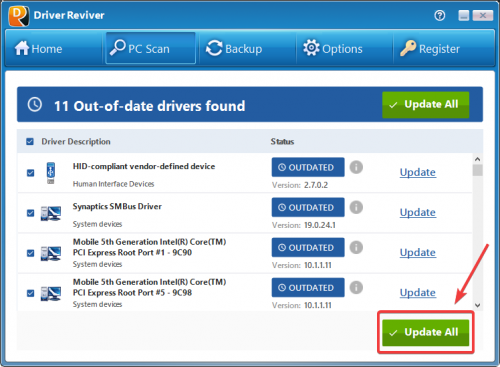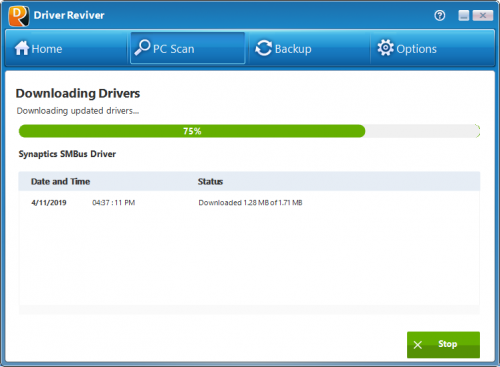Come si usa Reviver Driver per aggiornare i miei driver? (Guida visiva)How do I use Driver Reviver to update my drivers? (Visual Guide)
La guida rapida di seguito mostra come utilizzare Driver Reviver per trovare e aggiornare driver obsoleti in 5 semplici passaggi!
1. Avviare Driver Reviver e fare clic sul pulsante Avvia scansione ora per avviare la scansione del PC
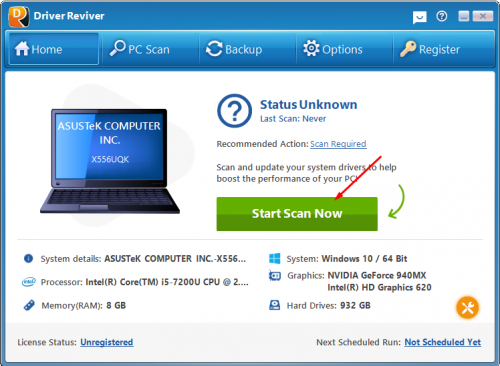
2. Attendere il completamento del processo di scansione
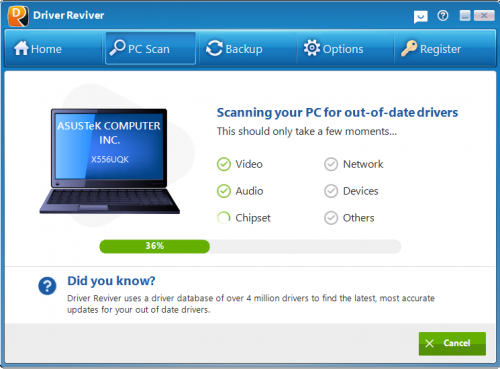
3. Esaminare i risultati della scansione e fare clic sul pulsante Aggiorna tutto per aggiornare tutti i driver obsoleti sul computer.
4. Driver Reviver ora scaricherà gli aggiornamenti per i driver, eseguirà il backup dei driver originali e quindi installerà gli ultimi aggiornamenti per i driver del computer. L’operazione potrebbe richiedere del tempo a seconda del numero di driver che stai aggiornando sul tuo computer e delle dimensioni dei download.
5. Una volta installati gli aggiornamenti, vedrai un rapido riepilogo dei tuoi driver.
È davvero così facile!
Non hai ancora registrato il tuo Driver Reviver?
Scopri come registrare (attivare) il tuo Driver Reviver